Win7系统网络和共享中心打不开如何解决
时间:2020-10-06 15:24:45
当我们在win7系统上网的过程中可能会对网络进行一些设置,那么就需要通过网络和共享中心来进行操作,然而有不少win7 32位旗舰版系统用户却遇到了网络和共享中心打不开的情况,这是怎么回事呢,接下来给大家分享一下Win7系统网络和共享中心打不开的解决方法。
win7系统网络和共享中心打不开解决方法一:
1、可以通过其他方法设置网络连接的,方法:点击“开始”,在搜索框中输入“cmd”并回车,打开命令提示符窗口,输入以下命令:
control.exe /nameMicrosoft NetworkAndSharingCenter
2、回车执行命令,如果弹出“用户帐户控制”对话框需要确认管理员权限,点“继续”,即可打开“网络和共享中心”;
3、如果觉得命令不好操作,也可用工具软件,如:windows7优化大师,调出上帝模式,然后通过上帝模式将网络图标拖到桌面上,以后双击此图标即可快速打开“网络和共享中心”了。
win7系统网络和共享中心打不开解决方法二:
1、单击win7系统开始按钮,在开始搜索框中键入 cmd,右键单击“cmd.exe”,单击“以管理员身份运行”,然后按“继续”;
2、在命令提示符处键入netsh winsock reset,然后按 Enter;
注意:如果该命令键入错误,则出现一条错误消息。重新键入该命令。当该命令成功完成时,出现一条确认消息,后跟一个新的命令提示符;
3、键入exit,然后按 Enter,重新启动计算机完成重置。
关于Win7系统网络和共享中心打不开如何解决就为大家讲解到这边了,有遇到这样情况的用户们可以参照上面的方法步骤来进行解决就可以了。
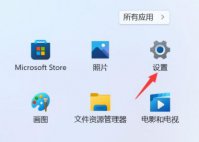
我们可以打开网络和共享中心处理一些网络问题,但是有用户把自己的系统更新为win11,就不知道络和共享中心在哪里了,我们打开设置选项,点击进入网络和Internet,找到拨号选项,在这
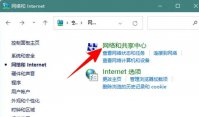
在windows11电脑中用户要怎么关闭网络和共享中心功能呢,首先我们打开运行窗口输入命令,快速打开windows11电脑的控制面板,然后点击网络和Internet选项,即可找到网络和共享中心选项,接
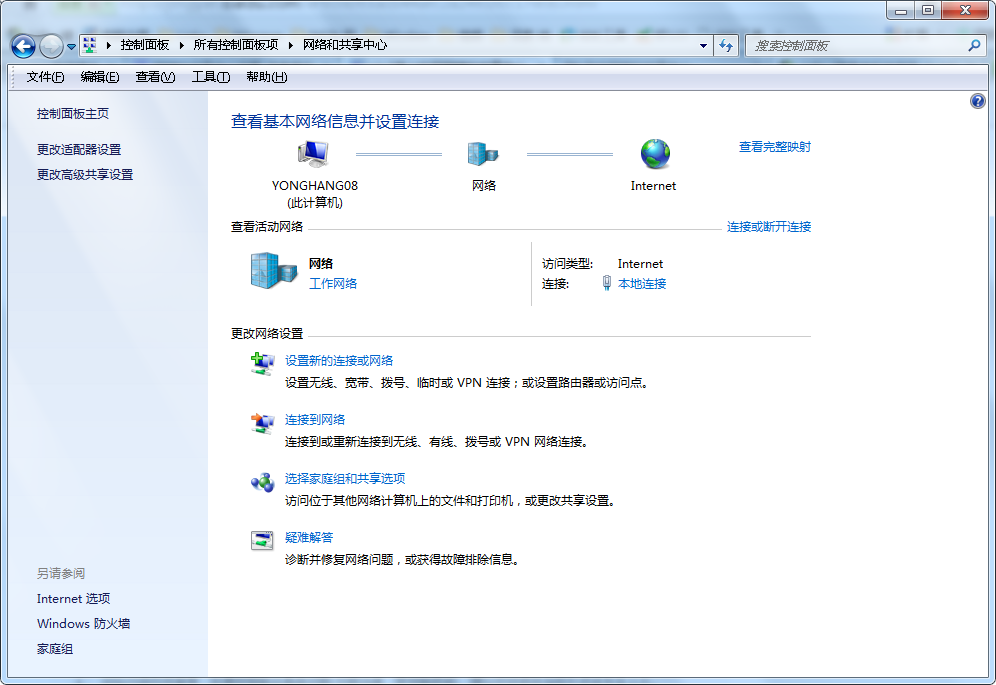
对于计算机的 网络和共享中心 有什么功能和作用,它的功能主要表现在两个方面,第一、是在用户之间交换信息;第二、实现资源共享(包括硬件资源和软件资源的共享)。计算机网络的作用是:不仅使分散在网络各处的计算机能共享网上的所有资源,并为用户提供强有力的通信手段
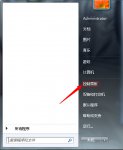
对于计算机的 网络和共享中心 有什么功能和作用,它的功能主要表现在两个方面,第一、是在用户之间交换信息;第二、实现资源共享(包括硬件资源和软件资源的共享)。计算机网络的作用
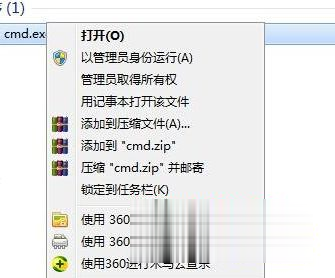
当我们在win7系统上网的过程中可能会对网络进行一些设置,那么就需要通过网络和共享中心来进行操作,然而有不少 win7 32位旗舰版系统 用户却遇到了网络和共享中心打不开的情况,这是怎么回事呢,接下来给大家分享一下Win7系统网络和共享中心打不开的解决方法。 win7系

第一关:拿德鲁伊给老虎升星,头盔选孤狼头盔。第二关:1、暴食勾人,两把剑分别给两个哥布林。第三关:1、涅槃皮风给铁爪。2、两把剑合一起选潜行者之剑,给野猪骑士。